Wilt u enkele van de Luxul Router -instellingen wijzigen? Wilt u de netwerknaam persoonlijker maken en het wifi -wachtwoord sterker? Welnu, u kunt dat gemakkelijk doen vanuit de interface van de routers webgebaseerde interface. En er is nog veel meer te doen.
U moet echter eerst de Luxul Router -inlogstappen leren. Daarna is alles vrij eenvoudig. Maar er zijn enkele dingen die je moet doen en eerst vinden.
Dus, laten we beginnen!
Wat je nodig hebt:
- Luxul Wireless Router
- Pc, tablet of smartphone
- Toegang tot het netwerk via wifi of de netwerkkabel
- De standaard routerdetails
Wat zijn de standaard Luxul Router -details?
Hier zijn de standaard Luxul Router -inloggegevens.

Standaard IP -adres: 192.168.0.1
Standaard gebruikersnaam: admin
Standaard wachtwoord: admin
Als u deze details tijdens de eerste opstelling hebt gewijzigd, gebruik dan de nieuwe. De gebruikersnaam en het wachtwoord zijn case -gevoelig, dus wees voorzichtig bij het typen in de vereiste velden.
Hoe log je in op Luxul Router?
Als u de inloggegevens hebt voorbereid, kunnen we beginnen met het inlogproces .
Stap 1 - Maak verbinding met het lokale netwerk
Aangezien u uw Luxul Wireless Router hebt gebruikt om uw persoonlijke netwerk te maken, moet het apparaat dat u gebruikt om in te loggen erop te worden aangesloten. Afhankelijk van het apparaat kunt u via WiFi verbinding maken of het apparaat rechtstreeks op de router aansluiten met behulp van een Ethernet -kabel. Als u geen toegang hebt tot het netwerk, heeft u geen toegang tot de Luxul Router -instellingen.
Stap 2 - Start uw webbrowser
Nadat u het apparaat op het netwerk hebt aangesloten , start u de webbrowser op uw apparaat. U kunt vandaag een van de populaire webbrowsers gebruiken (Chrome, Mozilla Firefox, Edge, Opera). De webbrowser laat ons de routers webgebaseerde interface zien die is ontworpen om de instelling te maken en de instellingen eenvoudig en eenvoudig te wijzigen.
Stap 3 - Voer het Luxul IP in in de URL -balk
De standaard Luxul Router IP is 192.168.0.1 . U moet dit IP -adres typen in de URL -balk van de browsers en op Enter drukken. Als het IP correct is, wordt u gevraagd om de gebruikersnaam en het wachtwoord van de beheerder in te voeren. Als er echter niets gebeurt, of u ontvangt een foutmelding, moet u controleren of 192.168.0.1 de standaardgateway van de routers is. Als een ander IP de standaardgateway is, zoals 192.168.1.254 of 192.168.1.1 of iets dergelijks, gebruik die dan die. Dit kan gebeuren als iemand anders of uw ISP het standaard router -IP heeft gewijzigd.
Stap 4 - Voer de gebruikersnaam en het wachtwoord van Luxul Admin in
Nadat u het IP-adres van de routers hebt ingevoerd en op Enter wordt gedrukt, moet er een pop-upvenster verschijnen om u te vragen om de admin-gebruikersnaam en het wachtwoord in te voeren.
We hebben al gezegd dat de standaard admin -gebruikersnaam admin is en het wachtwoord ook admin is.
Voer deze inloggegevens in en klik op Aanmelden .
Stap 5 - Controleer en wijzig de Luxul Router -instellingen
De webgebaseerde interface van Luxul Router zou nu moeten verschijnen. Alle instellingen die u wilt wijzigen, zijn zorgvuldig gegroepeerd in secties in het menu links. Je kunt ze een voor een controleren, maar wees voorzichtig wanneer je iets verandert. Het is altijd beter om een back -up te maken van de huidige routerconfiguratie. Of nog beter, verander de instellingen niet als u niet begrijpt wat u doet.
Er zijn echter enkele wijzigingen die uw aandacht vereisen en die moeten worden gewijzigd. Hierdoor wordt uw draadloze netwerk veiliger.
Hoe wijzigt u het Luxul Admin -wachtwoord?
Zoals u zou kunnen zien, zijn de standaard Luxul -inloggegevens algemene. Ze worden ook afgedrukt op een label onder de router, zodat iedereen die fysiek toegang heeft tot de router deze details kan krijgen en deze gebruikt om toegang te krijgen tot uw luxulrouter. Als u echter het beheerderswachtwoord wijzigt, kunt u veilig zijn dat niemand dat zal doen.
Dus, nadat u inlogt op uw luxulrouter, klikt u op Beheer in het menu links. Wanneer het uitbreidt, klikt u op het beheerderswachtwoord .
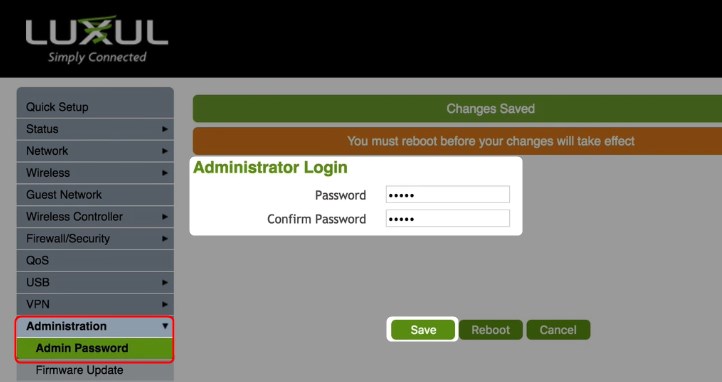
Hier moet u twee keer het nieuwe admin -wachtwoord invoeren om ervoor te zorgen dat u het de eerste keer correct hebt getypt. Daarna kunt u op de knop Opslaan klikken en als u niet van plan bent om andere wijzigingen aan te brengen, kunt u op de knop Reboot klikken. Een reboot is noodzakelijk, zodat de wijzigingen kunnen worden toegepast.
Hoe wijzigt u de Luxul WiFi -naam en het wachtwoord?
Standaard wordt uw Luxul -router geleverd met een vooraf gedefinieerde netwerknaam (bijvoorbeeld: Luxul_XWR3100 of Luxul_XWR3100_5G) en een open verbinding. Je moet deze tijdens de eerste opstelling veranderen als je het tot nu toe niet hebt gedaan. Het wordt ook aanbevolen om het draadloze wachtwoord af en toe te wijzigen, omdat we tegenwoordig de neiging hebben om ons draadloze wachtwoord met iedereen te delen.
Nadat u inlogt op uw Luxul -router, zou u de pagina Snelle installatie moeten zien. Hiermee kunt u snel toegang krijgen tot de netwerkinstellingen.
Aangezien uw draadloze router zowel 2,4 als 5 GHz -netwerkfrequentie ondersteunt, moet u ervoor zorgen dat u deze allebei configureert.
Scroll dus naar de sectie Draadloze instellingen 2.4GHz frequentie .
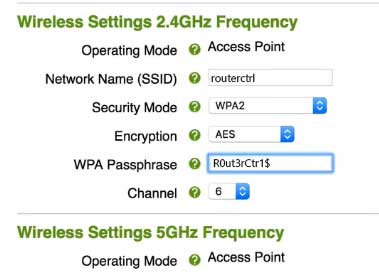
In het veld Netwerknaam (SSID) typt u de nieuwe netwerknaam.
Wijzig de beveiligingsmodus van Open naar WPA2 .
Controleer het AES -radioknop.
Het WPA PassPhrase -veld verschijnt wanneer u de WPA2 -beveiligingsmodus selecteert. Daar kunt u het nieuwe draadloze wachtwoord typen. Het draadloze wachtwoord moet sterk en uniek zijn. De aanbevolen lengte is 10-12 tekens.
Breng nu dezelfde wijzigingen aan in de draadloze instellingen 5GHz -frequentie. Zorg ervoor dat u aan het einde van de nieuwe netwerknaam 5G of iets dergelijks toevoegt om te weten welk netwerk u gaat gebruiken.
Wanneer u klaar bent met de configuratie, klikt u op de knop Opslaan en start u vervolgens opnieuw op de router om de wijzigingen toe te passen.
Vergeet niet om uw apparaat of apparaten aan te sluiten op de nieuwe SSID en het nieuwe draadloze wachtwoord te gebruiken.
Laatste woorden
Nu weet u hoe u inlogt op uw Luxul Wireless Router en hoe u uw netwerk een beetje veiliger kunt maken. Als u hebt besloten het admin -wachtwoord te wijzigen, zorg er dan voor dat u de standaard en de nieuwe opschrijft. Misschien heb je ze weer nodig.
Als u het nieuwe admin -wachtwoord vergeet, heeft u nog steeds toegang tot de routerinstellingen, maar pas nadat u de router heeft gereset naar de fabrieksinstellingen . Daarna kunt u inloggen met de standaardaanmeldingsgegevens en moet u het netwerk opnieuw instellen. De reden hiervoor is omdat de fabrieksreset de router terugbrengt naar zijn fabrieksinstellingen.
